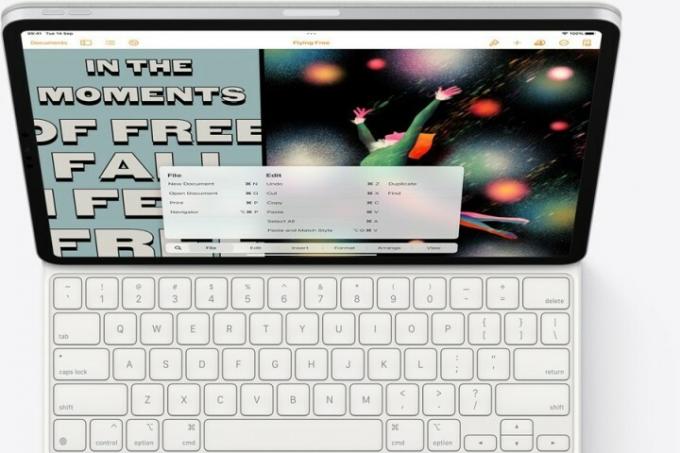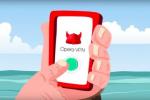Apple вже деякий час пропонує чудові клавіатури Magic Keyboards для моделей iPad і iPad Pro з підтримкою Зручний курсор для iPad та інші довгоочікувані функції, які полегшують використання iPad як ноутбука альтернатива. тепер, з iPadOS 15, Apple додала ще одну важливу функцію клавіатури: глобальні комбінації клавіш.
Зміст
- Крок 1. Переконайтеся, що у вас є сумісна клавіатура
- Крок 2. Відкрийте контекстне меню
- Крок 3. Перейдіть до розділів швидкого доступу
- Крок 4. Пошук більш конкретних ярликів
- Крок 5. Опануйте найкорисніші комбінації клавіш
Ці глобальні комбінації клавіш можуть зробити роботу вашого iPad набагато ефективнішою та швидшою — але спершу їх потрібно вивчити. Давайте подивимося, що саме робити.
Рекомендовані відео
Крок 1. Переконайтеся, що у вас є сумісна клавіатура
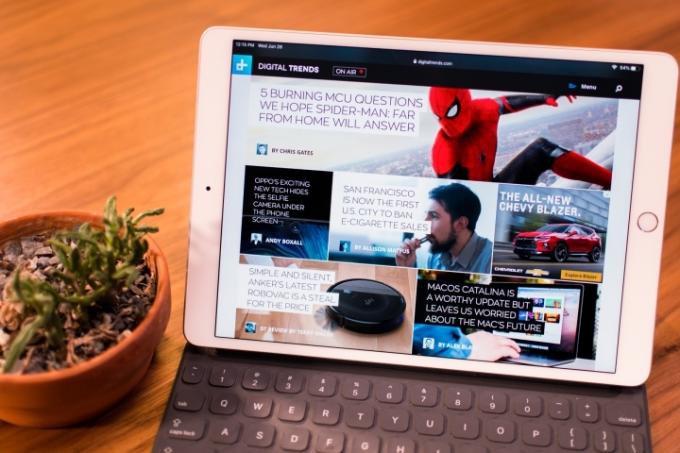
Щоб ці комбінації клавіш працювали, вам знадобиться клавіатура, спеціально розроблена для iPad. Глобальні ярлики створені за допомогою клавіші глобуса, спеціальної клавіші зі значком глобуса. Клавіатури без клавіші глобуса не зможуть надійно використовувати ці комбінації клавіш (перепризначення може спрацювати, але це залежить від окремого програмного забезпечення клавіатури, тому результати можуть бути непередбачуваними).
Пов'язані
- Як ми тестуємо планшети
- Я дуже сподіваюся, що цей витік цін на iPhone 15 Pro не відповідає дійсності
- Чи отримає мій iPad iPadOS 17? Ось усі сумісні моделі
Власні клавіатури iPad від Apple — чудове місце для початку, оскільки вони всі клавіші земної кулі. Сторонні бренди також виробляють сертифіковані клавіатури iPad із глобусом, але завжди варто ще раз перевірити, чи купуєте ви не модель Apple.
Крок 2. Відкрийте контекстне меню

Глобальні ярлики iPad створені для зручності використання, тож ви можете витрачати багато часу на ознайомлення з ними, не запам’ятовуючи нічого. Для початку підключіть клавіатуру, увійдіть на головний екран iPad, натисніть і утримуйте глобус ключ. Це відкриє ваше глобальне контекстне меню, де зібрано всі глобальні ярлики.
Крок 3. Перейдіть до розділів швидкого доступу

Відкривши контекстне меню, почніть із перегляду глобальних комбінацій клавіш, які працюватимуть незалежно від того, що ви робите. Якщо ви подивитеся внизу, ви помітите чотири основні категорії, між якими можна перемикатися. Це меню також реагує на сенсорні елементи керування, тож ви можете досліджувати, як вважаєте за потрібне. Давайте розглянемо, чого очікувати від кожної категорії:
система: Системні ярлики призначені для базового керування iPad і навігації. Якщо ви хочете відвідати певне місце або контролювати роботу свого iPad, ознайомтеся з цим розділом. Він стосується перемикання між програмами, пошуку на iPad, активації Siri та використання Центру керування чи сповіщень за допомогою клавіатури. Зазвичай це найкраще місце для початку вивчення нових комбінацій клавіш і містить деякі з найбільш часто використовуваних команд.
Багатозадачність: Багатозадачність призначена для одночасного керування багатьма різними програмами та перемикання між ними. Наприклад, якщо ви використовуєте свій iPad для роботи чи досліджень і часто перемикаєтеся між браузером і електронною поштою, ці ярлики можуть стати в нагоді.
Розділений перегляд: Split View — це режим iPad, який дозволяє розміщувати дві програми одночасно на екрані та переглядати їх обидві одночасно. Це особливо ефективно на iPad Pro через їхні більші екрани. Ці команди дозволять вам миттєво перемикатися між програмами розділеного перегляду. Ця функція вкрай необхідна цьому режиму, що тепер робить його набагато зручнішим.
Слайд: Slide Over дозволяє розмістити програму в певному вигляді спливаючого вікна, яке ковзає поверх основної програми або програм, які ви використовуєте. Це корисна функція для моніторингу чатів або інших поточних процесів, одночасно переглядаючи ваш основний додаток. У цьому розділі містяться ярлики для керування програмою Slide Over і розміщення її так, як вам потрібно.
Крок 4. Пошук більш конкретних ярликів
Подивіться на нижній лівий кут меню, і ви побачите Збільшувальнийскло значок. Це дозволяє шукати щось конкретне. Ви можете використовувати цей інструмент, коли вивчаєте комбінації клавіш і не хочете знову переглядати всі розділи меню, щоб знайти те, що шукали. Найкраще працює, якщо ви вводите те, що хочете контролювати, наприклад «Центр керування», «Siri» або «Розділений перегляд».
Поки що ми говорили лише про нові глобальні команди швидкого доступу. Однак iPadOS також підтримує більш конкретні ярлики залежно від програми. Якщо вам цікаво вивчити ці комбінації клавіш для часто використовуваних програм, ви також можете відкрити меню, щоб переглянути їх, натиснувши й утримуючи Команда ключ. Не плутайте глобальні ярлики та ярлики для окремих програм — і зауважте, що для глобальних ярликів можна використовувати або клавішу Command, або клавішу глобуса.
Крок 5. Опануйте найкорисніші комбінації клавіш

Коли ви навчитеся працювати з глобальним контекстним меню, почніть практикуватися з тими комбінаціями клавіш, якими ви будете часто користуватися. Незабаром м’язова пам’ять візьме верх, і ви зможете миттєво застосовувати ці ярлики, коли захочете. Деякі з найкорисніших комбінацій клавіш для початку включають:
Глобус + Х: перехід на головний екран.
Глобус + С: відкрити Центр керування.
Глобус + Н: відкрити Центр сповіщень.
Shift + глобус + A: Показати бібліотеку програм.
Command + вліво/вправо: перехід до попередньої або наступної програми.
Command + пробіл: відкрити пошук.
Глобус + А: Показати Dock.
Глобус + Q: створити швидку нотатку.
Глобус + С: Відкрийте Siri.
Ми рекомендуємо вам переглянути глобальне меню та знайти деякі конкретні, корисні ярлики залежно від того, як ви використовуєте свій iPad. Ви миттєво переходите між програмами та змінюєте налаштування.
Рекомендації редакції
- Найкращі пропозиції для iPad у перший день: перші пропозиції стосуються топових моделей
- Маєте iPhone, iPad або Apple Watch? Вам потрібно оновити його прямо зараз
- iPadOS 17 має прихований сюрприз для шанувальників оригінального iPad
- Чи отримає мій iPhone iOS 17? Ось усі підтримувані моделі
- WWDC 2023: все було оголошено на масштабній події Apple
Оновіть свій спосіб життяDigital Trends допомагає читачам стежити за динамічним світом технологій завдяки всім останнім новинам, цікавим оглядам продуктів, проникливим редакційним статтям і унікальним у своєму роді коротким оглядам.